リアルのセミナーに慣れた方が、オンライン(Zoom)セミナーを成功させるためにやっておくべきこと
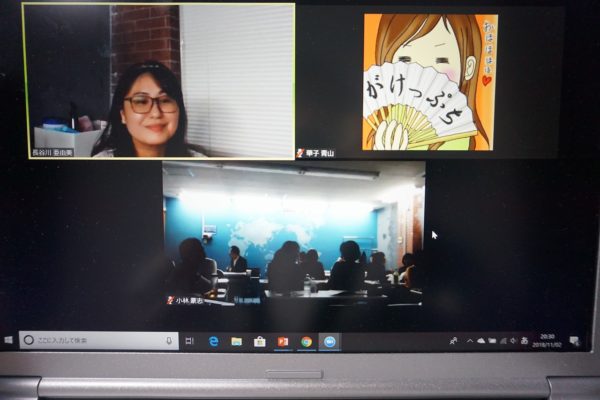
ウェビナーと呼ばれるオンラインのセミナーが普及してだいぶたちました。
最近では、オンライン会議システム「Zoom」がブームになり、Zoomを使ってセミナーを開催する方が増えています。
私も、ここ2年は、リアル中心のセミナーから、Zoomを使ったオンラインのセミナーにかなりシフトしたのですが、Zoomセミナーとリアルのセミナーでは、大きな違いがあります。
リアルのセミナーに慣れた方が、いきなりZoomセミナーをしようとすると、戸惑うことも多いはず。
そこで、今日は、リアルのセミナーとオンライン(Zoom)セミナーの違いや注意点、オンライン(Zoom)セミナーを成功させるコツについて説明します。
【ご注意】
Zoomには無料版と有料版があります。
無料版は、1対1の場合、時間の制限がありませんが、1対2人以上のセミナーをする場合、40分までという時間制限があります。
したがいまして、Zoomでセミナーをする際には、有料のプロ版を使用してください。
※受講者は、契約していなくてもOKですが、主宰者は有料版である必要があります。
この場合、運営者も有料のプロ版を使用していないと厳しいです。もし、運営者がプロ版を使用していない場合、講師側がプロ版を持っていれば、あなたがホストとなって開催することも可能ですが、できるだけ両者、プロ版を使用して運営をすることをおすすめします。
無料版とプロ版(有料)の違いなど詳しく知りたい方は、以下の記事をご参照ください。
また、Zoom会議やセミナーを積極的にすすめている貸会議室のTKPでは、「Zoom会議ができる部屋」とセットで「Zoom会議セットの貸し出し」とオペレーターの派遣も行っているようです。
これらを利用すると、ご自身はZoomの契約なしでも気軽にTV会議システム(Zoom)を使ってセミナーや会議をすることが可能です。
詳しくは貸会議室のTKPにお問い合わせください。
オンライン(Zoom)セミナーならではの特徴とデメリット
リアルのコンサルティングやセミナーと、Zoomとの違いや注意点でも書きましたが、オンライン(Zoom)セミナーならではの特徴とデメリットとして、以下の7つがあります。
1、参加者が飽きる・離脱する時間が早い
オンラインならではの大きな特徴がこれです。
相手と直接、対面していない分、どうしても「飽き」が早く、講師の話がつまらないとすぐに離脱されてしまいます。
リアル会場で開催するセミナーだと、パワーポイントをただ説明するだけの、つまらない講義をする講師がまだまだいますが、あんなセミナーをしたらオンラインでは5分と持たないでしょう。
ここは、内容や進行に工夫が必要となります。
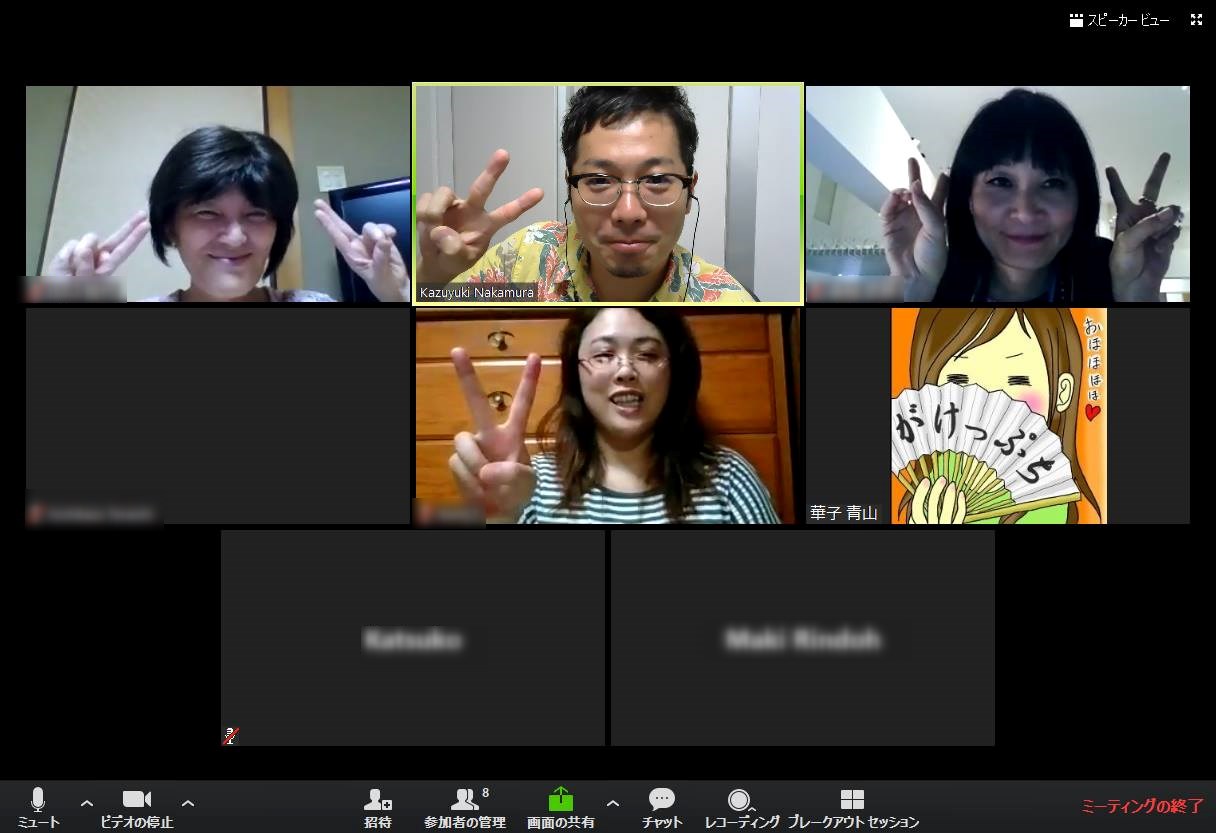
2、通信が安定したネット環境、通信環境の配慮が必要
オンライン上で開催するセミナーですので、ネット回線が安定していることが必須条件になります。
wi-fiが弱かったり、ネット回線が安定していない場所から講義をすると、遅れが出たり、途中で映像が止まったり、音がよく聞こえないということになってしまいがち。
通信環境には「上り」と「下り」がありますが、両方とも大事ですので、気になる方は、以下のようなサイトで通信速度を計測しておくと安心です。
自宅からの通信状態があまりにも悪いようなら、会議室を借りるなどの工夫も必要です。
3、リアルよりも確認を細かくやらないと受講生が置いてけぼりになる
Zoomでセミナーを行う際、講師に見えているPC画面と、受講生に見えている画面は異なります。
そのため、画面共有を行う時、操作ミスで受講生には映っていなかったとか、マイクをミュートにしたまま話し出してしまった、などという、リアルのセミナーでは予想できないミスをしてしまいがち。
講師がそれに気づかずに、一方的に話を進めてしまうと、受講生は置き去りになってしまいます。
また、いきなり画面共有に切り替わると、Zoomセミナーに慣れていない受講者はびっくりしてしまうかもしれません。
そこで、画面共有を行う時、切り替える前に「それでは、これから画面の共有を行います。パワーポイントの資料が見えていますか?」などと一声かける、音が聞こえているか声をかけて確認するなど、受講生の状態の確認をリアルよりも細かくやりましょう。
受講生は、チャットでメッセージを送ってきているかもしれません。
進行画面ばかりに気を取られ、メッセージの確認を忘れないようにしましょう。
4、リアルのセミナーより音響に注意しなければならない
オンライン(Zoom)セミナーは、自宅の一室で講義を行うことが多くなるはず。
自宅でZoomを使って講義をするデメリットとして、外部の音(生活音)が入りやすいというのがあります。
思いがけず、ピンポーン!と宅配便が届いたり、電話やスマートフォンが鳴り出したり、子供がドアを開けて入って来た、ペットの猫がにゃーんと鳴いちゃったなどが起こりがちです。
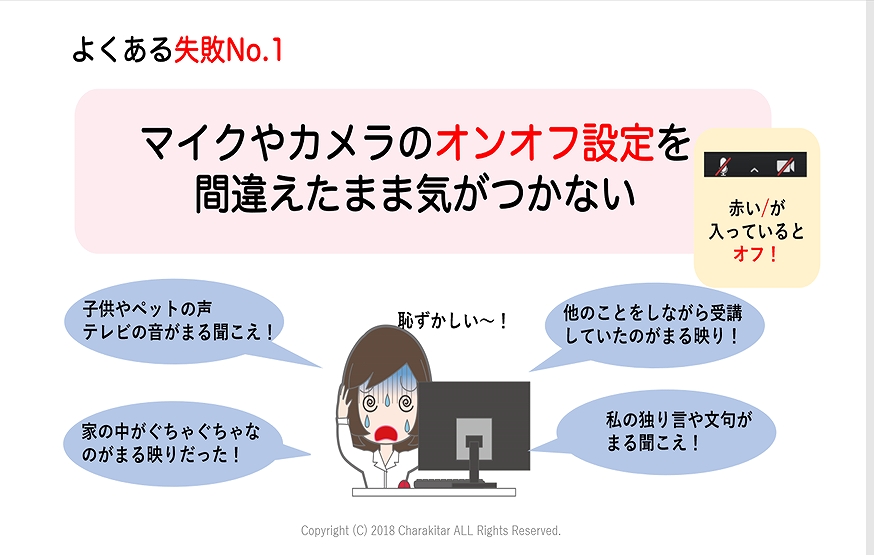
そんなことのないよう、音の対策はしっかりしておきましょう。
心配なら、インターフォンを無音にしておいたり、ドアに「静かにしてください」と
張り紙をするなどの工夫をしましょう。
5、慣れていないとしゃべりにくい、受講者の反応がわかりにくい
リアルのセミナー慣れしていて、はじめてZoomでセミナーを行った講師が口々に言うセリフが、「すごい孤独だった」「なんか一人で孤立している感じ」。
会場にいる受講生の顔が見えず、熱気もないので、ひとりぼっちで、カメラに向かって一方的に話している気持ちになるといいます。
受講生の反応も、リアルのセミナーよりわかりにくいです。
よって、オンライン(Zoom)のセミナーってそんなものだ、と頭に入れておくと本番で焦らなくなります。
慣れてくると盛り上げもうまくなりますから、最初はそういうものと割り切って、淡々とできることをやりましょう。
6、あちこち見たり、操作したり忙しくリアルのセミナーより神経を使う
どのくらいZoom特有の機能を使ったセミナーなのかにもよりますが、基本的に、Zoomで行うセミナーをすると、講師は忙しいです。
画面の操作をしながら、音声を切り替えたり、パワーポイントやスライドを送ったり。画面共有をしたり、解除したり、場合によってはビデオを停止したりONにしたり。
ギャラリービューとスピーカービューを切り替えたり。
チャットのメッセージを読んだり、返信したり。
進行の合間に、受講生の状況を見たり、時間を確認したり・・といろいろとやることが多いのです。

パワーポイントの「発表者のビュー」は、デュアルディスプレイにしていないと見れないので、シナリオを頭に叩き込んでおかないといけません(これは、私がやり方を知らないだけで1つの画面でやる方法があるかもしれません)
7、Zoomの操作に慣れていないと本番で戸惑う
本番では緊張していますから、慣れていないとZoomの操作に戸惑うことがあります。
あれ?画面共有はどうやるんだったかな。
あれ?全画面表示から切り替えるのはどうするんだっけ?
あれれ?音が出ない・・・
あれっ?チャットがうまく送れない・・・
など、はじめてオンライン(Zoom)セミナーをするときには、戸惑ってしまうかもしれません。

したがって、オンライン(Zoom)セミナーに慣れるまでは、あまり多くの機能を使わず、基本的な機能だけにとどめ、スライドとあなたのお話だけで進めるスタイルの、シンプルなセミナーをすることをおすすめします。
Zoomの機能には高度な操作が必要なものもありますから、慣れてから少しずつ使える機能を増やしていきましょう。
個人的には、マイクのオン、オフ(参加者を一斉に操作)、ビデオのオン、オフ、レコーディングのオン、オフと画面共有くらいで十分すばらしいセミナーができます。
最初から欲張ってあれもこれもやろうとすると、本番であせって失敗します。
まずは、基本をマスターしてください。
オンライン(Zoom)を行う前に、揃えておくといいもの
基本的には、ウェブカメラ、マイク、背景の3つです。
【先生としての舞台を整える】ためには、素人臭さを払しょくしないといけません。
1、ウェブカメラについて
PCに付属のウェブカメラを使ってもいいのですが、あまり性能が良くないものも多いので、私は、専用のウェブカメラを購入することをおすすめしています。
ウェブカメラについては、こちらの記事をご参照ください。
Zoom会議に必要なカメラとマイクのおすすめ・必要な機材は?
ウェブカメラの位置が下すぎると、顔を下から映す形になりますし、上すぎると目線が上向きになります。
高さの調節をする台があると、便利ですね。
カメラ写りをよくするには、部屋の明るさ、照明も大事です。
2、マイクについて
次に、マイクも重要です。
市販のマイクは、2000円から3000円くらいでいいものが買えます。
全指向性のものなど、いろいろと種類があるので、自分に合ったものを選びましょう。
マイクについては、こちらの記事をご参照ください。
Zoom会議に必要なカメラとマイクのおすすめ・必要な機材は?
ヘッドフォンやイヤホン(マイク一体型でもOK)などもあると便利です。
3、背景について
オンラインセミナー特有のものの1つが、この「背景」でしょう。ウェブカメラには、講師の後ろにあるものがぜーんぶ映ってしまいます。
したがって、背景を工夫するようにします。
人によっては、ご自身の著書がずらりと並んだ本棚の前でセミナーをしたり、ポスターや布をはったり、特別な壁紙を貼ったりしているようです。
後ろに、ごちゃごちゃしたものが写っていたり、生活感が丸出しのものが見えたりすると、プロっぽくないので、背景には注意してください。
以下の記事も参考に!
無料のオンライン会議Zoomを使う時の注意点(服装・背景編)

4、その他、用意しておくと安心なもの
用意しておくと安心なものは、予備のパソコンとネット回線です。
私は、万が一、PCがシャットダウンしたり、回線が落ちた時のために、予備のノートPCを立ち上げ、Zoomにログインした状態ですぐ横に用意しています。
ネット回線も複数用意します。
万が一の停電に備えて、大容量のバッテリーがあったら完璧です。
他に、運営者とのやり取りをしたり、効果音を鳴らすためスマートフォンも用意しています。
また、カンニングペーパーを目の高さにつっておけるものがあると、目線の高さを変えずにすらすらとそれを見ながら話せるので、とても重宝します。
オンライン(Zoom)セミナーのパターン
ひとくちにオンライン(Zoom)セミナーといっても、いくつかのパターンがあります。ここでは代表的なもの3つを紹介します。
1、最初はオンラインーオンラインがおすすめ
講師は自宅、または会議室などからオンラインで講義をし、受講者もご自身のパソコンやパッド、スマートフォンなどで受講する形が、一番オーソドックスなやり方です。
基本操作をしっかりやれば、操作はそんなに難しくありませんので、まだZoomセミナーに慣れていない時には、この形で開催すると成功確率が上がります。
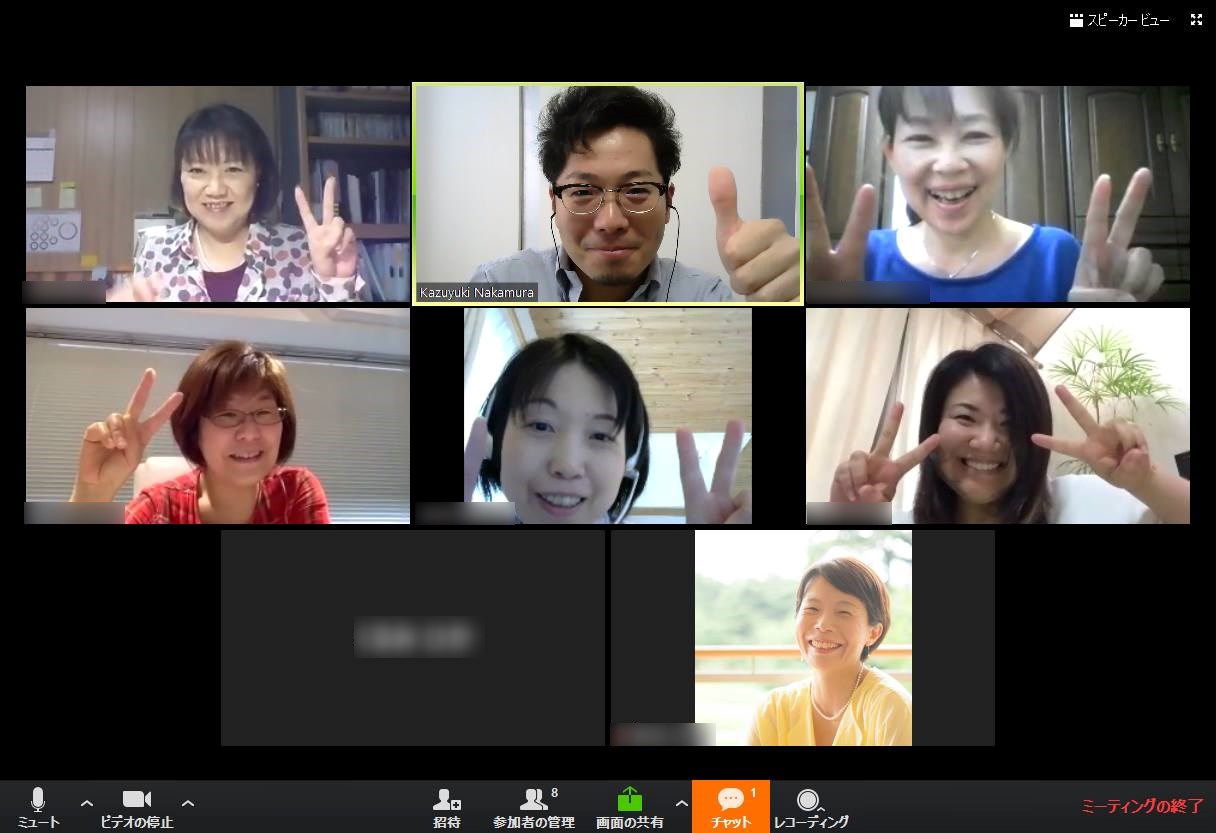
2、講師はオンラインー受講者はオフライン(リアル会場)で行う場合
少し慣れてきたら、普通のセミナー会場へオンラインでお届けする形でやりたいなと思う方も多いはず。
これは、リアルセミナーは累計3000回以上、オンラインやZoomのセミナーを100回以上は開催した私が断言します。
【運営に慣れていてZoomセミナーをしたことがある運営者を選ぶべし】
わかっていない運営者にお願いすると、失敗する可能性が高いのでおすすめしません。
運営側にも、ITスキルや音響、参加者のフォローなどの高いファシリテーションスキルが必要になります。
3、受講者が、リアル会場とオンラインと同時進行で開催する場合
このスタイルは、<難易度がかなり高い>です。
講師、運営側ともに、リアル受講者への配慮、オンライン受講者への配慮が必要です。
どうしても、リアルかオンラインのどちらかが犠牲になり、片方に寄せたセミナーだと片方が不満足ということになってしまいます。
また、一方が置き去りにならないように、メイン講師のほかに、サブ講師やファシリテーターを付けて、会場の様子を伝えたり、間をつないだり、フォローしたりしないとうまくいきません。
よって人員も2倍必要ですし、場合によってはZoom操作に慣れたプロのファシリテーターをお願いした方がいいかもしれません。
安易にこのスタイルでやって過去、失敗したことがある私。
やっぱり両方を盛り上げるのは大変ですよ。
ゆるーいセミナーなら文句は出ないでしょうけれど、プロとして行うなら相当の練習を積んでから開催することをお勧めします。

オンライン(Zoom)セミナーをやる講師が覚えておくべきこと
細かいことは、以下の記事にまとめましたので、ぜひ読んでみてください。
無料Zoomセミナー(先生相談室メンバー向け)に登壇される講師の方へ
●テーマは、オンライン(Zoom)セミナーにあったものを選ぶ
●資料は、リアルのセミナーより真ん中よせにする
が決め手です。
オンライン(Zoom)セミナーに登壇する際の身だしなみやプレゼンスの注意点
1)服装、メイクは、カメラ写りを意識したものにしましょう。
服装は、モアレ(画面上のちらつき)が出ない洋服を着るようにしてください。
上半身に着る洋服は、千鳥格子やチェック、ツイードなど柄物の洋服は避けるのが無難です。
会場や画面上が比較的、暗いことを考えると、明るい色の洋服や白い洋服をおすすめします。
本番が始まるとウェブカメラで自分の姿を確認するのが難しいので、机の上に手鏡を用意しておくと便利です。
2)話し方、声の大きさ、スピード
リアルのセミナーより、ゆっくり、大きな声で話すのがコツです。上半身しか映らないので、特に上半身の姿勢をよくしましょう。
3)目線
PC上で見える講師の目線は意外と気になるものです。
どの高さに合わせると受講生の目線と合うのか、事前にしっかり確認しましょう。
机の上に置いたカンニングペーパーやメモを見ながら話すと、目線が常に下向きになってしまい「台本を読んでいる」感じに見えてしまいます。
カンニングペーパーやメモは、目線と同じ高さ、PCの後ろ側などにつっておき、そこを見ながら話すと、目線をちょうどいい状態にしたまま、違和感なくセミナーをすることができます。
4)音質のキープ
リアルのセミナーと違って、話している場所をあまり移動しないことが、音質確保につながります。
座る場所を移動すると、マイクの聞こえ方が違いますので、音がしっかり届いているか、受講者に聞こえているかは、ときどき確認をするようにしましょう。
5)オンライン(Zoom)セミナーを実施する部屋の選び方
以下のような部屋を選ぶようにします。
・静かで邪魔が入らない部屋、または防音性の高い会議室
・照明が明るい、かつ照明がちらつかないこと
アイリスオーヤマさんのLEDライトは、ウェブカメラにちらつきがでやすいので要注意です。
・背景がごちゃごちゃしていない、背景に工夫できる部屋
・ネット回線が安定していること(必須)
・PC2台置きでもだいじょうぶなスペースのある机があること
6)Zoom画面での見え方とリアル会場のスクリーンでの見え方の違い
Zoom画面での見え方とリアル会場のスクリーンでの見え方は違いますので、きちんとリハーサルをして、写り方を確認してください。
講師のZoom画面ではこんな風に見えています。
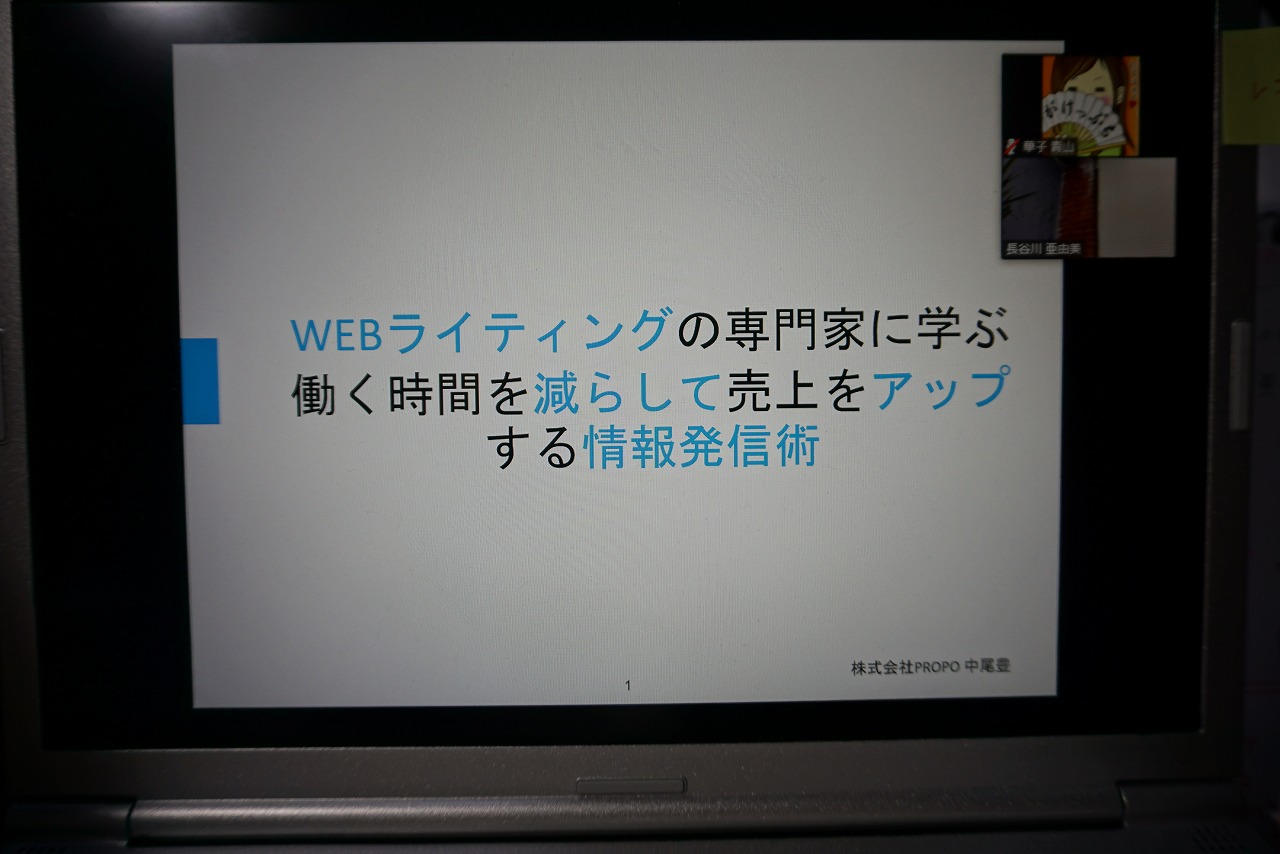

会場ではこんな風に見えています。


運営者が、会場の様子を講師のPCに映してくれた時は、PC上でこんな風に見えています。
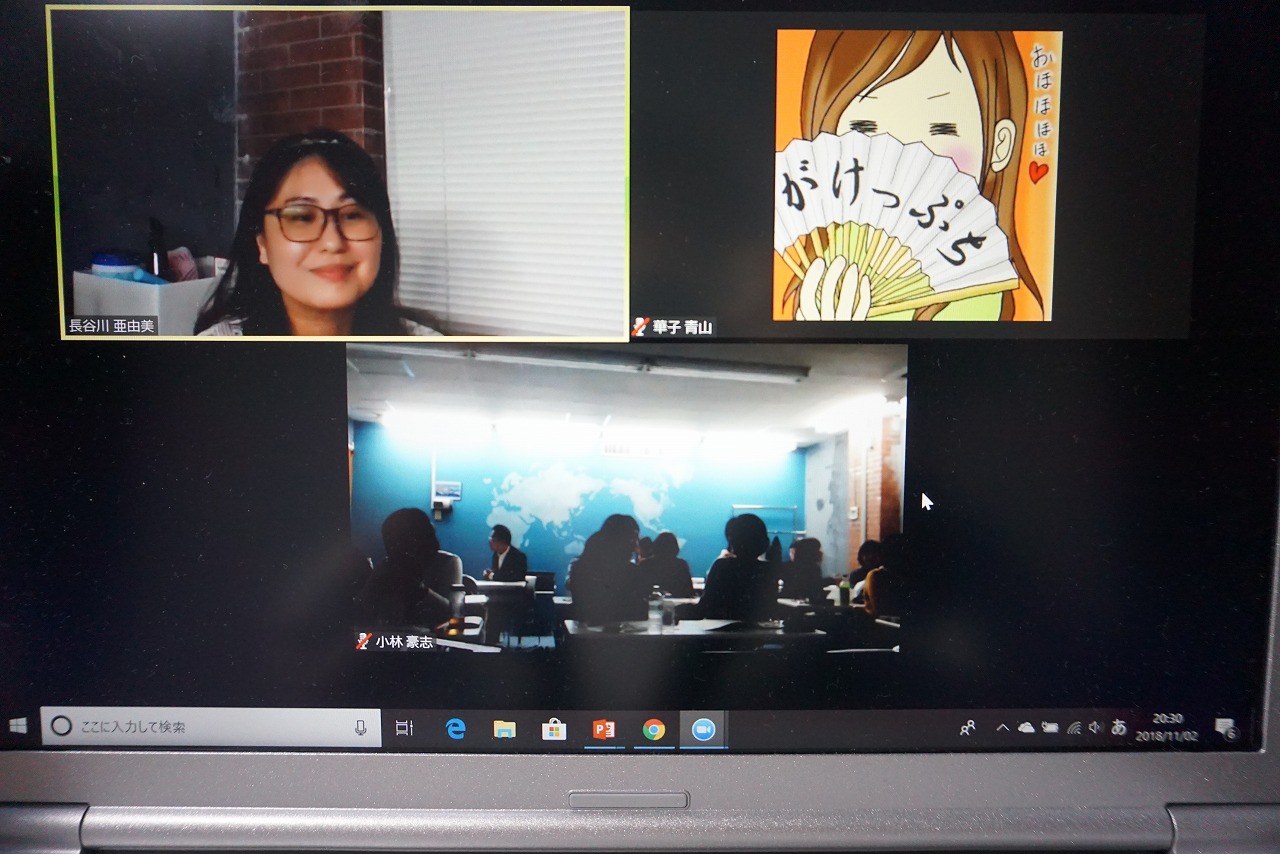
オンライン(Zoom)セミナーを進行するとき気をつけること
1、基本的なことに気を配る
以下のことに気をつけてセミナーを進めましょう。
・一方通行にならない工夫
・声かけと確認をまめにする
・運営者とのやり取りは、スマートフォンか別のPCで。チャットは丸見えになる。
・マウスのカーソルが滑るとスライドがめくれてしまう問題(私だけ?)
・ハウリングを防ぐためマイクのミュート、オンの切り替えをうまくやる
・相手が話しているときには、声を出さずうなずくだけにする(画面が切り替わる、ハウリングしがち)
・時間進行は、タイムウォッチなどをそばに置いていき、随時、確認する
2、Zoom特有の現象に注意
自分のほかに運営者、講演者がいる場合、以下のことを忘れないようにします。
・共有ホストにしておく
・レコーディングの許可や禁止について決めておく
・ネット回線が混むと遅れが出ることがあることを伝える
・参加者の状況をしっかり把握しミュートはこちらで管理する
・Zoom慣れしていない参加者がいることに注意
・視聴者の状況は様々。音声だけ(聞くだけ参加)の方向けの配慮を
・設定をちゃんとしておかないと、資料に書き込みを勝手にされてしまうことも
・参加者がうつってしまうものは、参加者にもあらかじめ録画、録音の許可をとる

3、講師はオンラインー受講者はオフライン(リアル会場)で行う場合、運営側に伝えておくこと
この場合、両者のコミュニケーションをしっかりしておく必要があります。以下についてきちんと決めておきましょう。
・詳細なタイムテーブルを伝える
・事前にトラブル時の免責事項、Zoom受講時の注意点などをアナウンスしてもらう
・受講生に対し、やってほしいこと(ワークや用紙の配布など)があれば、事前に伝える
・緊急時の対応について話し合って決めておく
・サインの出し方、メッセージのやり取りの方法について決めておく
・録画録音を許可するかどうか
・リアル会場の司会から、講師へのバトンタッチのタイミングと方法
・講師からリアル会場の司会へのバトンタッチのタイミングと方法
・時間管理と進捗管理について決めておく
・写真撮影のタイミングと方法について決めておく
オンライン(Zoom)セミナーで話すときのマインド
オンライン(Zoom)セミナーを開催する際は、あらかじめ以下のような心構えでいると、本番でも緊張せず、落ち着いてセミナーができます。
・リアルのセミナーとは全然、別モノなんだと認識すること
・リアルのセミナーよりも受講者の飽きが早いことを頭に入れる
・孤独を恐れない、受講者の反応を気にしすぎない
・固くならないように画面の向こうにぬいぐるみを用意するなどの工夫をする
・ビデオカメラに向かって話しているつもりで目線に気をつける
オンライン(Zoom)セミナーを開催する運営側が覚えておくべきこと
参加者はリアル会場に集まってもらって、運営者もリアルで司会進行をするが、講師はオンラインでセミナーをする場合、以下について頭に入れておくと、運営がスムーズにいきます。
1、会場選び、設定で注意すること
音響、防音がしっかりした会場が望ましいです。
できるだけスクリーンが大きく、スクリーンの場所が移動できる会場がベストです。
プロジェクター投影用の机に加えて、PCを設置したり、カメラやスピーカーなどを置く場所も必要なので、座席数は、参加人数よりも10~12人くらいは余裕がある会場を選んでください。
2、運営スタッフは何人必要か
受付、会場設定や会場を映すカメラマン係、司会進行、運営を助けるファシリテーターの4人は欲しいところです。参加人数が30名を超えるようなら、さらに1人、お手伝いをしてくれる方を確保しましょう。
3、事前に講師とすり合わせをしておくべきこと
詳しい進行表を確認する。当日の進行の仕方(誰が何をやる)、スケジュール、サインの出し方、進行が狂った時はどうするか。ネット回線のトラブルなどがあった時はどうするか。始め方と終わり方を決めておくと安心です。
講師側が、映像や写真撮影、録画録音はOKかも確認してください。その他、NG項目があれば、それも確認しましょう。
4、リハーサルで確認すべきこと
音響とスクリーンでの見え方を真っ先に確認してください。会場の暗さ、明るさ調節も忘れずに。
その上で、開始から講師へバトンタッチする部分、実際にZoom操作をする部分、講師から司会へバトンタッチする部分を実際に操作をしながら確認しましょう。
5、受講者にあらかじめ伝えておいた方がいいこと
ネット回線が混み合うことがあるので、会場のwi-fiは使わないようにお願いしてください。
また、本番中も、ネット回線が混み合ったり、PCトラブルにより、途中で遅れが出たり、声が聞こえにくいことがあるかもしれないことをお伝えしておきます。
6、当日の運営をうまくいかせるコツ
講師、運営側、スタッフ、参加者の全員の意識合わせがとても重要です。
みんなでセミナーを楽しもう!という姿勢で取り組むとうまくいきます。
7、本番中、講師へのサインの出し方
Zoomのチャット機能は、プライベートモードを使っても、会場のスクリーンに映ってしまいますので、チャットは使わず、スマートフォンのメッセンジャーなどでやり取りをすることをおすすめします。

運営で工夫したこと、やったこと(お客様の声)
今回、私が講師として登壇したイブスタ(千葉中央勉強会)運営者の一人の長谷川亜由美さんから、工夫した点をお聞きしましたので、そのままここに記載します。

【以下、長谷川亜由美さんの記述】
・詳細なタイムテーブルの確認
・こちらがホストでミーティング予約。講師を共同ホストにする
・録画は、アクティブスピーカー、共有画面、ギャラリービューの共有画面、3種類に設定
・パソコンは念のため2台用意
・プロジェクターにつなぐときは、Zoomに共有するパワポをフルスクリーンにする。(普段はそうじゃないほうが取り回しがしやすいけど、プロジェクター時はむしろフルスクリーンのほうがいい)
・1台の接続がうまくいった場合は、サブのパソコンで会場を映すカメラとしてミーティングに参加(講師から会場が見えるように)。スピーカーオフ、マイクオフを忘れるとハウリングするので要注意。
・外部スピーカーの用意。ハウリングしないギリギリの音量を見極めるために、リハーサルは必須。
・設営、リハーサルでの確認を考えると運営に最低3人は必要。今回は4人いて非常に助かった。
・Zoom中は、部屋を暗くするため、なおさら講師の洋服が白いことは、とても良かった。目立つし、顔だけが浮き上がらないので自然。運営の私も、スクリーンに映ることを意識して白い服にしていった。(でもあんまり関係なかったけど、黒よりは良かった気がする)
・講師と会話をするときは、マイクと自分との距離をできるだけ一定に保つ(音量の大小が変わらないように)
・講師と同時に、発声してしまうと、それぞれの音量が相殺されて、声が聞き取りにくくなってしまうので、講師と会話をするときは、声で相づちをうたないように、顔芸をがんばる。
・講師が講義中は、運営(私)は、ひたすらうなずいて、聞こえてるよ、問題ないよアピール
・会場の様子をよく見て、トラブってないか、わかりにくいところがなかったか、目を光らせる担当を一人おく。
・会場の前方に運営が固まってしまうため、受付や電気を消す人、空調を調整する人などを、今回は参加者から3人選出し、後方に配置。協力者が多いと、それだけスムーズに。
・チャットを使うとスクリーンにも映ってしまうことに気付き(笑)途中から、講師とのやりとりは、スマホからメッセンジャーで。途中、会場の写真を送ったりして、様子を伝えた。
・パワポを投影するだけのときと違い、Zoomでの画面共有をスクリーンに投影するときは、スライドの文字の大きさ、余白などに、普段より注意。コントラストも意識。
・ブラウザを共有する場合は、今回試していないけど、かなり小さくうつりそうなので、注意が必要。
・スクリーンが大きい会場を選ぶこと、できるだけプロジェクターの位置を遠めにできることなど、会場の余力も必要。参加人数より10人分ほど余裕のある会場だと、配線の取り回しや、自分たちの動線確保の意味でも動きやすい。
・wi-fiのある会場では、参加者には接続しないでもらうよう、ホワイトボードでお願い。(接続の安定のため)

【参加者からの感想】
参加者からは、リアルに講師の青山華子さんがいるのと同じぐらい、充実していたと聞きました。
その理由は、一方的ではない、インタラクティブなやりとりがあったから。
また、ワーク中心だったこともあったかも。
距離を感じさせない運営の工夫は、もっとできそうに思う。
【難点があるとすれば】
設営、リハーサルなど、通常のセミナーより、講師の拘束時間が長くなる。
【規約も大事】
今回は入れてないが、万一途中で中継が切れたり、ミーティングを復活できなくなった場合にどうするか?は、考えておいたほうが安全かも。
【持ち物】
通常のセミナーに加え
・HDMIケーブルの予備
・パソコンの予備
・Zoomカメラの予備
・延長コードの予備
など、機材のバックアップがあることが安心につながる。重いけど、不安材料があるまま、実施するよりずっとよい。
オンライン(Zoom)セミナー開催の総括
ここまでいろいろと書いてきましたが、オンラインでセミナーが開催できるようになると、講師側、運営側、受講側それぞれにメリットがあります。
リアルのセミナーを開催する場合、遠隔地の方は、なかなかセミナーに参加できない、講師も遠方から登壇していただくために移動の手間、交通費や宿泊費がかかるというのが、大きな難点でした。
でも、オンライン(Zoom)セミナーなら、その問題を解決することができます。
オンライン(Zoom)セミナーをうまくいかせるには、とにかく準備と練習あるのみ!
リハーサルをしっかりやって、運営側と密なコミュニケーションをとって、楽しんで開催しましょう。
私も、まだまだ精進します。
【関連記事】
無料のオンライン会議システムZoomの様々な使い方~セミナー編~
リアルのコンサルティングやセミナーと、Zoomとの違いや注意点
売上を上げたい講師、コンサルタントの救世主。無料で始めるZoomのオンライン会議システムを導入するメリットとデメリット
Zoomを使ってセミナーを主宰したい。そんなあなたに
こちらにまとめ記事を作りました。是非ご覧ください。
オンライン講座を作るために欠かせないZoomという無料WEB会議システムの基礎知識(まとめ記事)
自分のオンライン講座を作るために欠かせないツールの一つが「zoom」という無料のWEB会議システムです。 Zoomをうまく使いこなすことで、 今までリアルでしかやっ…
講師・コンサルタントのためのZoom運営マニュアルPDF無料配布中です。
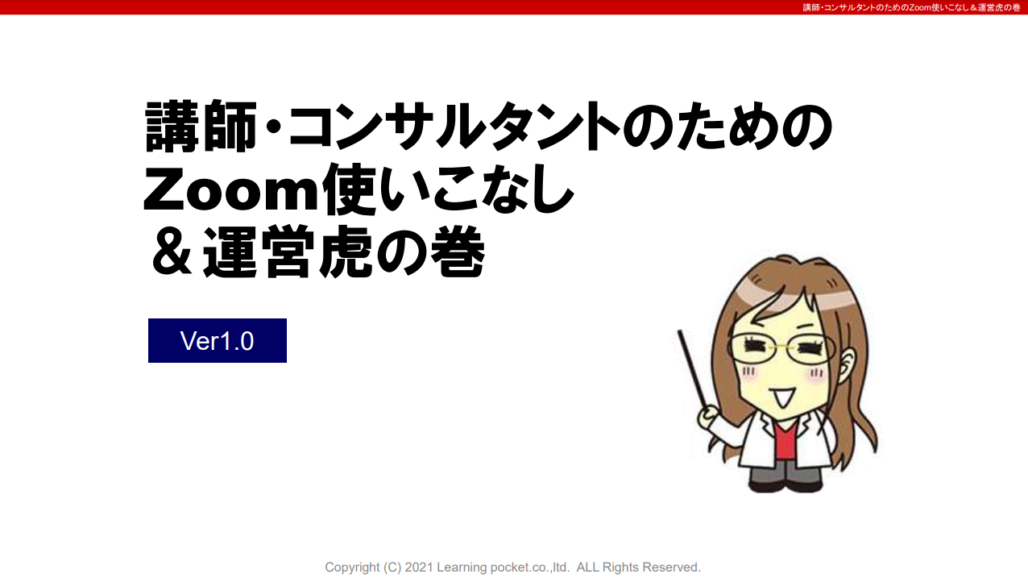
こちらのページでは、無料メール講座の特典として、「講師・コンサルタントのためのZoom運営マニュアルPDF」を配布しています。
今後オンラインを活用していきたいあなたはぜひご活用ください!
オンラインセミナーを体験してみよう

このブログでは、オンラインセミナーの重要性や、初心者の方がオンラインセミナーを始める方法、必要な機材などについても解説しています。
詳しくは、売れるオンラインセミナーの特徴という記事をご確認ください。
また、青山華子が主催する無料オンラインセミナーのスケジュール・お申し込みもこちらから確認できます。
一度ご自身でもオンラインセミナーを体験してみることで、あなたが主催するセミナーの企画・運営イメージがよりクッキリと具体化すること間違いなしです!
【無料】Zoom使いこなしマニュアルプレゼント!オンラインセミナーを仕事に取り入れたい講師・コンサルタント必見!
私でもオンラインセミナーに集客できますか?
オンラインセミナーから、バックエンドのサービスのお申し込みをとるには、どんなセミナーをしたらいいの?
このメール講座を読めば、全てわかります。





